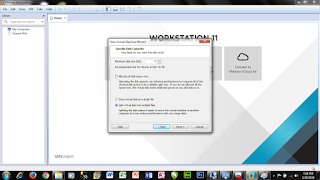hai teman-teman, pada kesempatan kali ini saya akan menjelaskan tahapan-tahapan instal windows 10 dengan menggunakan VMware, oh iya sebenernya tutor untuk instal win 10 ini udah banyak ada di blog sebelah, disini saya cuma mengulasnya kembali hehhehe biar temen-temen makin mahir , cus langsung ajha
1. Buka program VMware yang telah terinstal di laptop / komputer kalian , kemudian klik create a new virtual machine , kemudian pilih tipe OSnya di sini ,kita pilih tipe windows 10, untuk lebih jelasnya lihat pada gambar dibawah ini;
2. Kemudian buat nama serta direktorinya, seperti pada gambar dibawah ini
3. Kemudian setting tipe Framewarenya seperti dibawah ini
4. Setelah itu setting hardwarenya ,dan pilih file .iso dari windows yang akan kita instal ,seperti pada gambar dibawah ini
5. Setelah kita selesai menyetting hardwarenya , baru lah kita jalankan virtual machine windows 10 dengan mengklik start (tombol segitiga hijau yang ada di bawah menu)
6. Setelah VM berhasil maka aka muncul logo windows 10 , seperti dibawah ini
7. Tunggu beberapa saat akan muncul gambar seperti dibawah ini, kemudian pilih bahasa, serta type keyboardnya lalu klik next
8. Setelah itu akan muncul tampilan seperti gambar dibawah ini, kemudian klik instal now
9. Tunggu beberapa saat, maka akan muncul tampilan ,yang menyuruh kita untuk menginputkan serial number, setelah menginputkan serial number , lalu klik next
10. Kemudian akan muncul pilihan dari windows 10, disini saya memilih windows 10 enterprise karena merupakan versi windows yang tools serta appnya lengkap daripada versi yang lainya
11. Kemudian centang i accept the license items, lalu klik next
12. setelah ituakan muncul dua pilihan install yaitu upgrade dan costum, saya sarankan pilih costum , jika kita ingin menginstal windows secara total.
13. Kemudian pilih partisi yang akan digunakan untuk mengistal windows, lalu klik next
14. Setelah itu tunggu hingga seluruh proses selesai
15. Jika sudah, maka akan tampil kembali logo windows seperti dibawah ini
16. Setelah itu buat akun untuk PC yang sedang kita install windows 10, lalu klik next
17. Tunggu beberapa saat hingga proses selesai , jika windows 10 berhasil di instal dengan sempurna maka akan muncul halaman utama dari windows 10 seperti gambar dibawah ini.
Demikian tahapan - tahapan dari instal windows 10 , semoga bermanfaat . Terimakasih
1. Buka program VMware yang telah terinstal di laptop / komputer kalian , kemudian klik create a new virtual machine , kemudian pilih tipe OSnya di sini ,kita pilih tipe windows 10, untuk lebih jelasnya lihat pada gambar dibawah ini;
2. Kemudian buat nama serta direktorinya, seperti pada gambar dibawah ini
3. Kemudian setting tipe Framewarenya seperti dibawah ini
4. Setelah itu setting hardwarenya ,dan pilih file .iso dari windows yang akan kita instal ,seperti pada gambar dibawah ini
5. Setelah kita selesai menyetting hardwarenya , baru lah kita jalankan virtual machine windows 10 dengan mengklik start (tombol segitiga hijau yang ada di bawah menu)
6. Setelah VM berhasil maka aka muncul logo windows 10 , seperti dibawah ini
7. Tunggu beberapa saat akan muncul gambar seperti dibawah ini, kemudian pilih bahasa, serta type keyboardnya lalu klik next
8. Setelah itu akan muncul tampilan seperti gambar dibawah ini, kemudian klik instal now
9. Tunggu beberapa saat, maka akan muncul tampilan ,yang menyuruh kita untuk menginputkan serial number, setelah menginputkan serial number , lalu klik next
10. Kemudian akan muncul pilihan dari windows 10, disini saya memilih windows 10 enterprise karena merupakan versi windows yang tools serta appnya lengkap daripada versi yang lainya
11. Kemudian centang i accept the license items, lalu klik next
12. setelah ituakan muncul dua pilihan install yaitu upgrade dan costum, saya sarankan pilih costum , jika kita ingin menginstal windows secara total.
13. Kemudian pilih partisi yang akan digunakan untuk mengistal windows, lalu klik next
14. Setelah itu tunggu hingga seluruh proses selesai
15. Jika sudah, maka akan tampil kembali logo windows seperti dibawah ini
16. Setelah itu buat akun untuk PC yang sedang kita install windows 10, lalu klik next
17. Tunggu beberapa saat hingga proses selesai , jika windows 10 berhasil di instal dengan sempurna maka akan muncul halaman utama dari windows 10 seperti gambar dibawah ini.
Demikian tahapan - tahapan dari instal windows 10 , semoga bermanfaat . Terimakasih